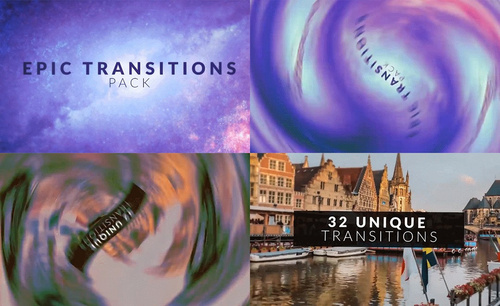pr视频转场特效添加教程
发布时间:2021年10月14日 17:44
如何才能剪辑出高质量的视频?在实际的pr剪辑过程中,除了要保证素材的质量外,也可以应用一些小技巧来增加视频的可观性,例如在转场以及字幕效果这些方面你都可以进行设计和创造,今天,小编想给大家分享一期pr视频转场特效添加教程。
1,首先打开Premiere,打开一个项目,没有项目就新建一个。

2,然后在项目区域里双击添加一段视频素材。
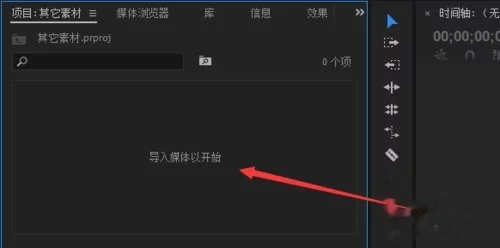
3,把项目区域里已经添加过的视频素材拖动到时间轴上面。

4,接着选择效果,效果里面有很多选择,我们选择最下面的视频过渡。

5,视频过渡里面都是你想要的转场效果,可以每个都试一试,选择一个自己喜欢的风格。
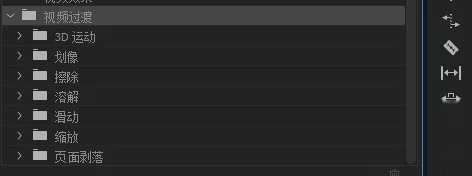
6,然后我们选择剃刀工具,或者按快捷键c,用剃刀工具剪一下视频,你想把转场效果添加到什么位置就剪哪里。
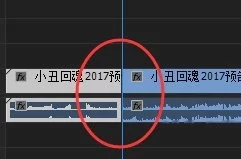
7,剪断之后,我们就可以把视频过渡里面的效果给拖动到视频轨刚才剪断的地方了。

希望通过今天小编分享的pr视频转场特效添加教程的学习,可以帮助你进行深入的思考,在编辑视频的时候可以迅速找到切入点进行设计和修改。小编希望屏幕前认真学习的你们都可以踏踏实实学习,取得飞速的进步,早日成为pr剪辑高手。
本篇文章使用以下硬件型号:联想小新Air15;系统版本:win10;软件版本:pr cc2017。